Come controllare il tuo Amazon Echo da qualsiasi luogo usando il tuo telefono

Se il tuo Amazon Echo non può sentirti dall'altra stanza, o se vuoi semplicemente controllarlo quando sei lontano da casa del tutto, puoi farlo con l'app Amazon (su iOS) o l'app Alexa (su Android).
CORRELATO: Ho bisogno di un Amazon Eco per usare Alexa?
L'eco di la tecnologia di riconoscimento vocale sul campo è una delle funzioni più pubblicizzate del dispositivo. Permette all'Eco di ascoltare la tua voce dall'altra parte della stanza, anche quando suona musica. Tuttavia, il più grande ostacolo sono i muri, e se vuoi controllare l'Eco dalla stanza successiva, potrebbe non sentirti. Inoltre, se sei lontano da casa e vuoi dare un comando vocale ad Alexa, ovviamente non puoi.
Tuttavia, l'app per lo shopping di Amazon su iOS e l'app Alexa su Android ti permettono entrambi di dare comandi vocali a Echo tramite il telefono, eliminando in modo efficace la necessità del telecomando vocale da $ 30. Le app telefoniche non controllano direttamente la tua unità fisica Amazon Echo, ma agiscono come un dispositivo Echo virtuale, comunicando con il tuo account Alexa e permettendoti di controllare i tuoi dispositivi smarthome tramite la voce usando Alexa sul telefono.
Nota: Amazon ha annunciato che nel prossimo futuro anche l'app Alexa su iOS offrirà questa funzione.
Come controllare Alexa dal tuo iPhone
Alexa nell'app Amazon shopping sull'iPhone usa il pulsante del microfono esistente nell'app che è usato per la ricerca vocale. Puoi ancora usarlo per questo, ovviamente, ma ora Alexa è completamente integrato. Ecco come impostarlo rapidamente e iniziare.
Installa l'app Amazon per iOS, se non lo hai già fatto. Aprilo, quindi tocca il pulsante del microfono verso l'angolo in alto a destra dello schermo.
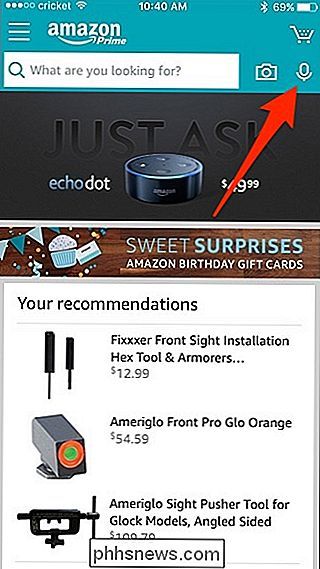
Tocca il pulsante "Consenti accesso al microfono" in basso.
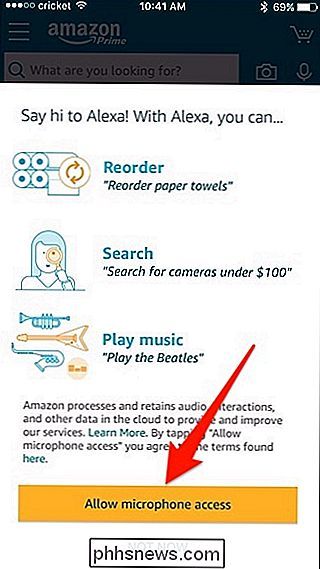
Premi "OK" per autorizzare l'app a utilizzare il tuo Microfono dell'iPhone.
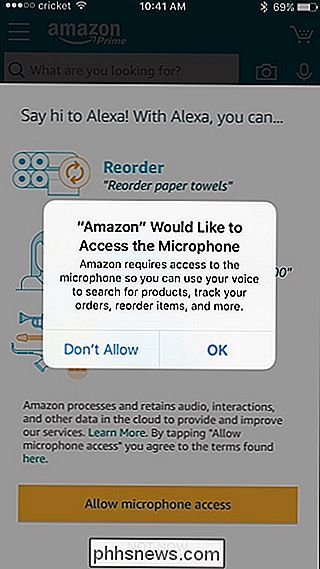
Dopodiché puoi dare comandi ad Alexa toccando prima il pulsante del microfono e poi pronunciando il comando: non è necessario iniziare con "Alexa". Sta ascoltando ogni volta che si illumina la barra blu in basso.
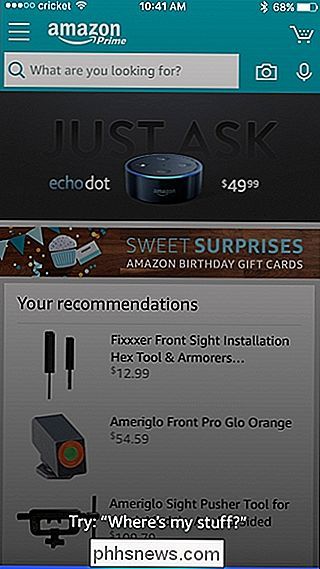
Come controllare Alexa da un telefono Android
Fortunatamente, Alexa su Android ha più senso, dato che Amazon l'ha integrato nell'app Alexa stessa.
Per iniziare a utilizzare Alexa sul tuo telefono Android, assicurati di aggiornare prima l'app in modo da utilizzare la versione più recente. Apri l'app, quindi tocca il pulsante "Alexa" in basso.
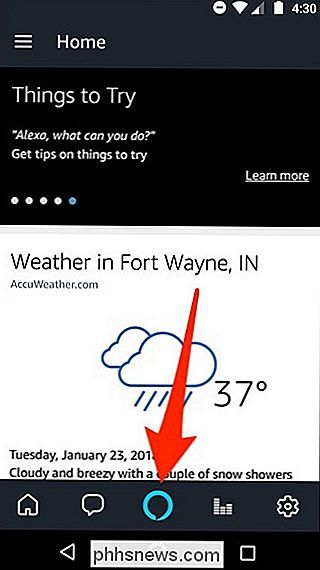
Nella schermata successiva, tocca il pulsante "Consenti" per dare a Alexa il permesso di usare il microfono e la posizione del telefono in modo che possa sentire i tuoi comandi vocali e aiuto con le richieste basate sulla posizione.
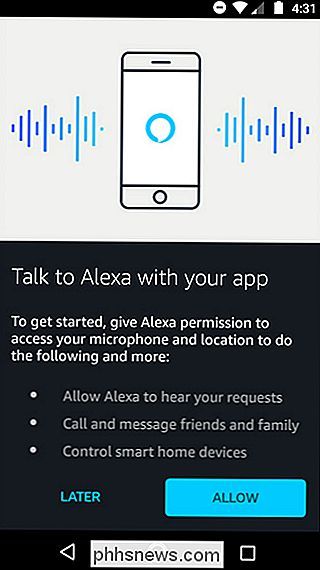
Premi "Fatto" nella parte inferiore.
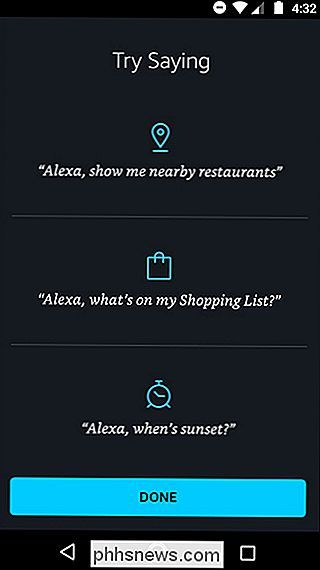
Dopo potrai iniziare immediatamente a dare i comandi di Alexa. Basta toccare il pulsante "Alexa" e iniziare a parlare.
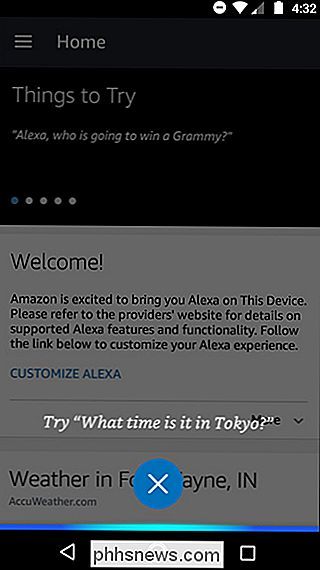
La cosa grandiosa dell'utilizzo di Alexa sul tuo dispositivo Android (al contrario dell'App Amazon per iPhone) è che Alexa utilizza lo schermo per mostrarti più informazioni sulla tua richiesta. Quindi, ad esempio, se hai chiesto informazioni sul tempo, vedresti automaticamente la previsione visualizzata sullo schermo.
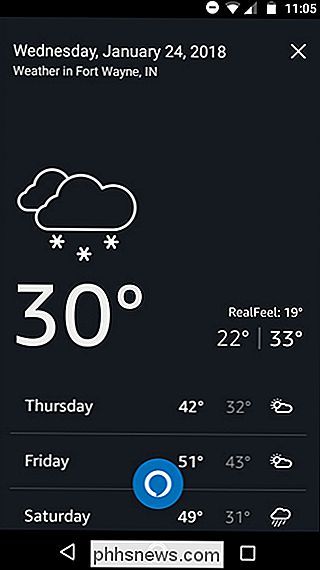
La stessa cosa vale per altre cose, come chiedere ad Alexa di caffetterie nelle vicinanze - è come un Echo Show o Echo Spot nel palmo della tua mano.
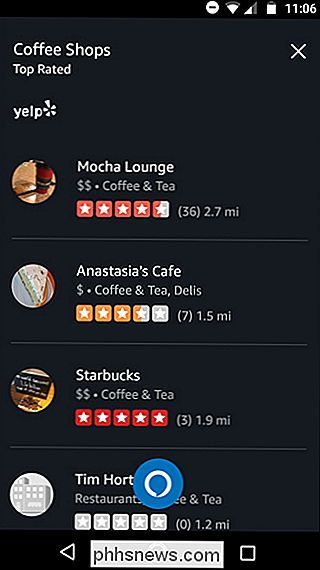
Ovviamente, l'unico lato negativo di queste app è che non sono abbastanza veloci da usare come Voice Remote (dove puoi semplicemente prenderlo e parlare), e non hanno l'ascolto sempre attivo di Echo. Ma se vuoi un'alternativa più economica che puoi usare anche quando sei lontano da casa, l'app di Amazon e l'app Alexa ti hanno coperto.

PSA: aggiorna le console di gioco prima di darglieli per Natale
L'ultima cosa che vuoi il giorno di Natale è che i tuoi figli non siano in grado di giocare alla console di gioco che hanno aspettato tanto a lungo per divertirsi . Continua a leggere perché evidenziamo il motivo per cui devi pre-giocare la tua esperienza di donazione della console. Perché voglio farlo?

Come condividere rapidamente la tua posizione in un messaggio di testo su Android
Diciamo che la tua macchina si guasta e non hai idea di dove sei. Potresti chiamare qualcuno e dirgli come raggiungerti ... oppure potresti semplicemente scattare loro un rapido testo con la tua posizione esatta da Google Maps. Questa è in realtà una funzione eccezionale incorporata nell'app Messaggi di Google, l'SMS / MMS predefinito applicazione su dispositivi Nexus e Pixel.



